西门子模块全国代理商
WinCC V7.2以前版本中没有与S7-1200 CPU 通信的驱动,WinCC与S7-1200 CPU之间通过以太网的通信,只能通过OPC的方式实现。S7-1200 作为OPC的Sever端,只需设置IP 地址即可。上位机作为OPC 的Client端,通过SIMATIC NET 软件建立PC Station 来与S7-1200通信,实现步骤见 SIMATIC NET OPC 。
建立好PC Station 后,WinCC中的实现步骤如下:
1. 建立所有WinCC中要用到的变量
在OPC Scout中建立好所有WinCC中要用到的变量,步骤 OPC scout 。
2. 添加新的驱动
打开WinCC 软件新建一个项目,用鼠标右键点击“变量管理",在快捷菜单中点击“添加新的驱动程序",添加新的驱动:Opc.chn。如图1所示。
图1. 添加一个新的驱动new driver, OPC driver
西门子6AV63812BH075AV0 WINCC通信
3. 在WinCC中搜索及添加OPC Scout中定义的变量
用鼠标右键点击OPC Groups ,在快捷菜单中点击“系统参数",如图2所示。
图2.进入系统参数system parameter
选中OPC.SimaticNET,点击“浏览服务器"按钮进行搜索。如图3所示。
图3.选择服务器浏览
4. 建立新连接并添加所需变量
在变量列表中选择所需要的变量,点“添加条目"按钮添加所需变量,此时会自动要求你建立一个新连接,并将变量添加到这个连接中,如图4所示。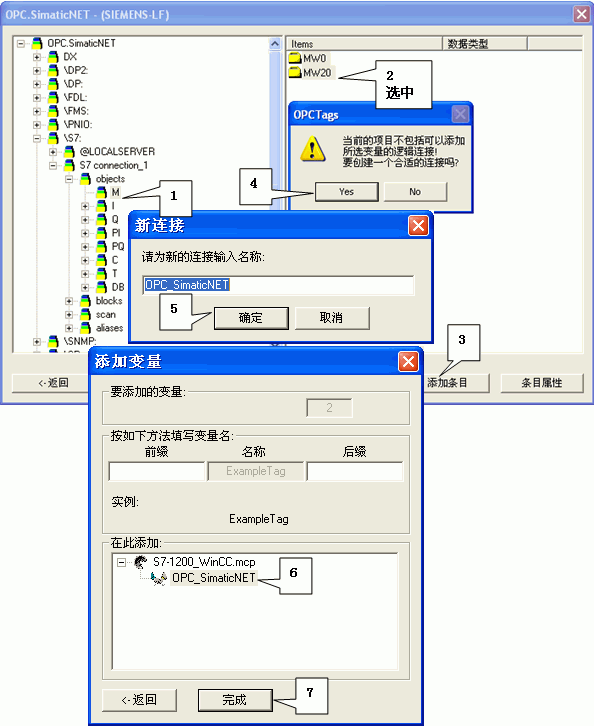
图4.添加变量并建立连接new connection,connection name,select connection
成功添加完变量后,WinCC中变量显示,如图5所示。完成以上所有配置,就可以在WinCC里监控这些变量了。
图5.从OPC Scout中成功添加变量item setup
WinCC V7.2与S7-1200 PLC 通信1.设置PLC通讯参数以及DB块属性设置
在树形菜单中打开"设备和网络",打开网络视图点击CPU 1214C 通讯端口,在"属性"界面中设置通讯参数,在"子网"列表中可把接口连接到某一子网,设置 "IP地址"和"子网掩码"参数。简单通讯情况下,可以不用启用IP路由器,如图 2所示。
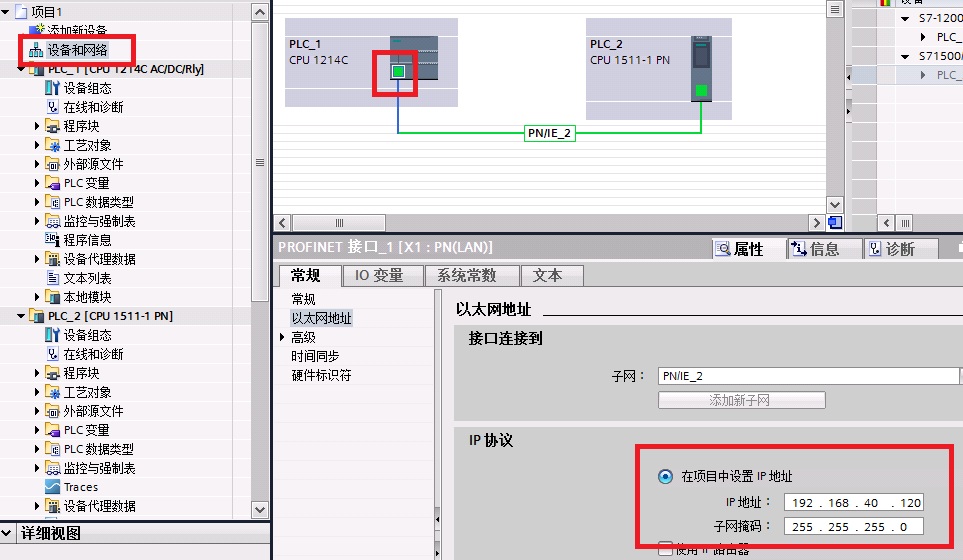
图 2. S7-1200通讯参数
S7通信是S7系列plc基于MPI、PROFIBUS、ETHERNET网络的一种优化的通信协议,主要用于S7-300/400PLC之间的通信。S7-200 通过CP243-1与S7-200 SMART PLC 之间的S7通信也是可以成功的,需要S7-200侧作为客户端组态以太网向导。
一、S7-200 CP243-1 作为客户端与S7-200 SMART CPU以太网通讯硬件和软件需求
本文采用一个S7-200 加上CP243-1,一个S7-200 SMART PLC为例,介绍他们之间的S7通讯。
1、硬件需求:
① S7-200 CPU
② CP243-1(6GK7 243-1EX01-0XE0 )
③S7-200 SMART CPU(固件V2.1/V2.2/V2.3/V2.4/V2.5)
④ PC (带以太网卡)
⑤ TP以太网电缆
2、软件需求:
① STEP 7 Micro/WIN V4.0 SP9
② STEP 7 Micro/WIN SMART V2.5
二、S7-200侧CP243-1的组态
1、通过编程电缆使PC机与S7-200的通信,选择工具中的以太网向导配置界面,如下图所示:

2、进入到向导配置界面中,将会看到如下图所示的界面。点击“读取模块”即可读出CP243-1的模块信息,双击模块信息,将模块位置添加成功。
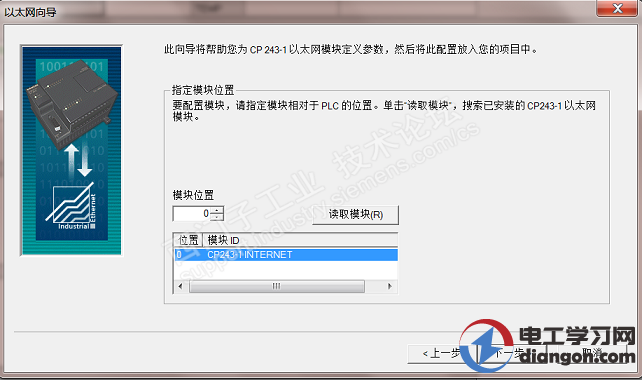
3、选择模块相匹配的版本,本例中的CP243-1模块型号为6GK7243-1EX01-0XE0,如下图所示:

4、点击图3中标注的选项,进入设置IP界面。在该界面中的IP地址栏内填入IP地址:,点击保存,并退出该界面。
5、设置模块命令字节:CP243-1模块需要占用一个QB字节,该字节的地址不能任意填写,需要进行计算(如果通过自动读取模块位置的方式则会自动计算)。计算的规则就是从CPU本体的输出字节开始计算,依次排列到CP243-1的模块位置即可;对等链接:组态CP243-1进行S7连接的连接数量的设置,通过S7连接可以与通信伙伴进行读写数据操作。
6、选择此为客户机连接,TSAP是Transport Service Access Point的缩写,表示的是连接资源的地址,与S7-200 SMART通讯可设置为:02.00、02.01、03.00、03.01。本例中设置的为02.00。输入S7-200 SMART 侧的IP地址:。点击数据传输按钮进入数据交换的定义。
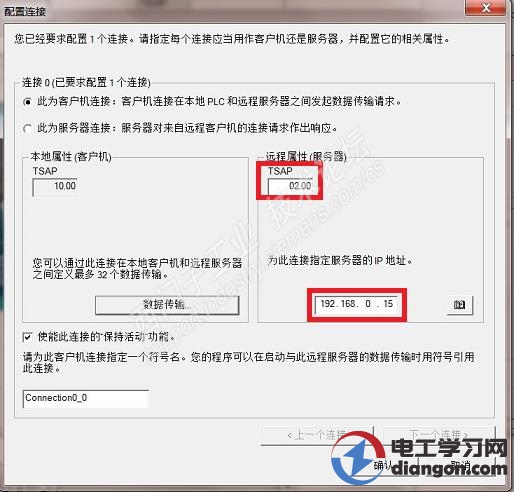
7、选择"数据传输"标记,并单击"新传输"按钮进行配置:选择是读取数据还是写入数据,填写通讯数据的字节个数,填写发送数据区和接收数据区的起始地址。本例中为将S7-200的VB4000传送到S7-200 SMART CPU的VB4000;S7-200 VB4001获取S7-200 SMART的VB4001的数据 。
8、选择CRC校验,使用缺省的时间间隔30秒,点击下一步按钮。填写模块所占用的V存储区的起始地址。注意不要和程序中的其他地址冲突。
二、S7-200侧编程
完成以太网向导配置后需要在程序中调用以太网向导所生成的ETHx_CTRL和ETHx_XFR, 将整个项目下载到S7-200 CPU。对于S7-200的同一个连接的多个数据传输,不能激活,必须分时调用。下面的程序就是用前一个数据传输的完成位去激活下一个数据传输。
三、S7-200 SMART的组态
S7-200 SMART作为服务器,不需要额外做通讯编程,此处不增加例程,只需注意S7-200 SMART CPU的IP设置为。





